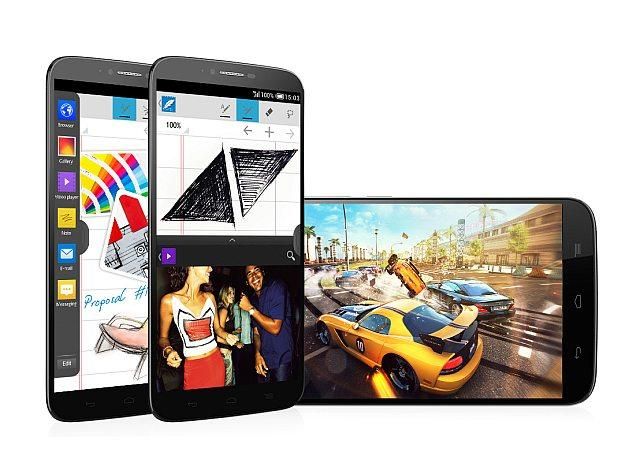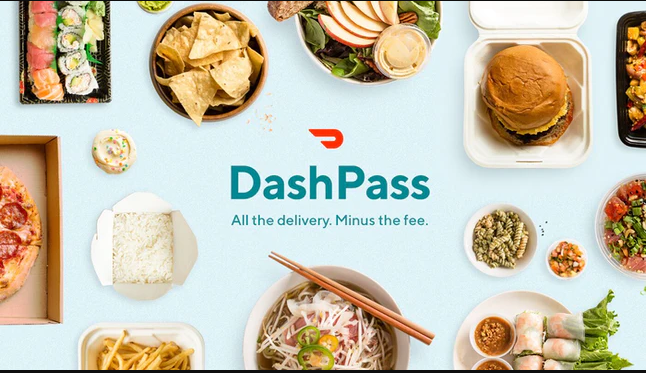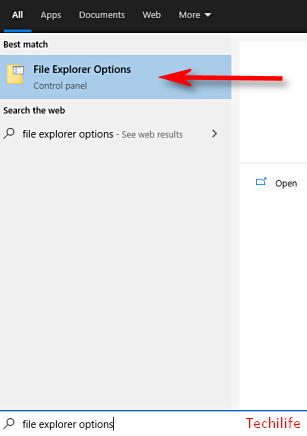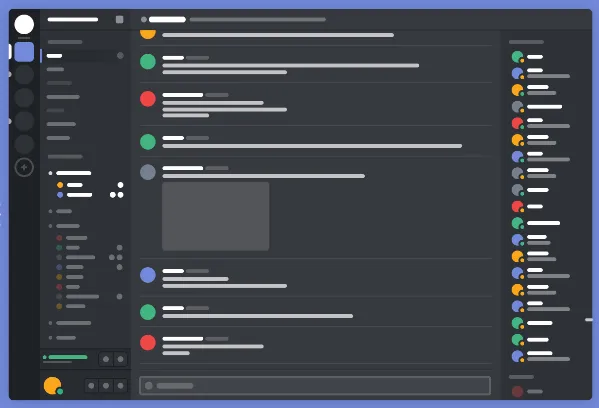Cara Memperibadikan Skrin Utama Galaxy Tab Se5
Adakah anda mahu Peribadikan Galaxy Tab Se5 Skrin utama? Semasa anda membeli tablet pertama, perkara pertama yang biasanya anda lakukan adalah memulakan pemasangan atau memuat turun aplikasi yang anda mahukan. Tetapi bagaimana dengan skrin kunci dan rumah anda? Mereka juga membenarkan anda memberikan sentuhan peribadi anda sendiri ketika hendak memperibadikannya.
Terdapat pelbagai cara yang boleh anda gunakan untuk menyesuaikan skrin utama tablet anda. Ini adalah menambahkan kertas dinding, menatal ikon aplikasi, atau membuat folder, sehingga aplikasi terbaru anda digabungkan. Mari lihat perkara lain yang boleh anda lakukan pada skrin utama dan kunci skrin tablet anda.
Cara Mengumpulkan Aplikasi ke dalam Folder

Semasa pertama kali mengaktifkan tablet, anda melihat bahawa ini sudah ada beberapa folder dengan aplikasi Google yang berbeza di dalamnya. Tetapi, Bagaimana mengumpulkan aplikasi yang anda gunakan setiap hari (contohnya)?
Pada mulanya Tekan lama pada aplikasi dan letakkan aplikasi lain di atasnya untuk menambahkan folder masing-masing. Apabila satu ikon aplikasi berada di atas yang lain, folder baru akan terbuka hanya menunjukkan kedua-dua aplikasi ini.
tambah lokasi ke snapchat
Sekiranya anda ingin menambahkan lebih banyak aplikasi ke folder. Cukup klik pada Tambahkan aplikasi pilihan di bahagian bawah. Walau bagaimanapun, aplikasi akan mempunyai titik kosong di sebelahnya, dan ketika kami bergerak untuk memilihnya, tanda centang akan muncul.
Pilih seberapa banyak yang anda suka, dan setelah selesai, ketuk butang belakang atau rumah untuk meninggalkan folder.
bateri perkhidmatan macbook pro
Cara Mengubah Saiz Grid Skrin Aplikasi
Sekiranya anda sedih dengan ukuran grid aplikasi semasa. Terdapat cara untuk mengubahnya dengan membenarkan Tetapan skrin utama . Tekan lama pada ruang kosong di paparan anda dan klik pada tetapan Skrin utama.
Setelah anda berada dalam tetapan skrin Utama, klik pada pilihan grid skrin Aplikasi. Hanya ada dua pilihan yang boleh dipilih 5 X 5 dan 6 X 5 . Ini bermaksud akan ada 6-5 aplikasi untuk setiap baris.
Perkara Lain Yang Anda Boleh Tukar dalam Tetapan Skrin Utama
Apabila anda memasukkan dalam Tetapan Skrin Utama, ada pengubahsuaian lain yang dapat anda lakukan. Sebagai contoh, anda boleh mengubah susun atur skrin utama.
Anda akan melihat pilihan untuk menyediakan skrin aplikasi yang berasingan. Walau bagaimanapun, di mana anda boleh meleret ke atas atau ke bawah pada Skrin Utama untuk melihatnya. Dengan menggunakan pilihan Skrin Utama sahaja, anda akan mendapat semua aplikasi anda di skrin utama anda.
avast mengatakan item pendaftaran yang rosak
Ciri menakjubkan lain termasuk:
- Pilihan untuk menyembunyikan aplikasi
- Paparkan butang untuk mengakses layar aplikasi
- Paparkan / sembunyikan nombor pada lencana ikon aplikasi
- Kunci susun atur skrin utama
- Tambahkan aplikasi ke skrin utama setiap kali ia dipasang dari Play Store
- Leret ke bawah untuk panel pemberitahuan
Cara Tambah / Buang Widget

Setelah mempunyai widget di skrin utama anda boleh menjadi sangat penting. Sekiranya anda ingin menambahkan widget, tekan lama di tempat kosong di skrin utama anda dan pilih Widget pilihan.
Lihat semua pilihan widget. Peranti anda tawarkan, dan apabila anda memilikinya, pilih folder. Sebagai contoh, katakan bahawa anda suka menambahkan widget Gmail. Pilih jenis widget yang ingin anda tambahkan dan seret ke tempat yang anda mahu letakkan di skrin utama anda.
Tetapi jika anda melepaskan widget, anda akan melihat bagaimana ia dipilih dan dengan titik di sekelilingnya. Cukup seret ke titik ke sisi untuk mengubah saiz widget.
Cara Menambah Pintasan Laman Web ke Skrin Utama
Adakah anda mahukan akses cepat ke laman web kegemaran anda? Semua langkah bergantung pada penyemak imbas yang anda gunakan. Contohnya, jika anda menggunakan Firefox , klik pada tiga titik yang terletak di kanan atas dan klik pada pilihan Halaman.
Semasa menu sampingan muncul, pilih pilihan Tambah Halaman Pintasan. Anda harus melihat mesej yang meminta anda menyeret ikon laman ke tempat yang anda mahu letakkan di skrin utama. Anda juga boleh klik pada pilihan tambah.
perubahan bidang pandangan 4
Untuk Chrome pengguna, klik pada 3 titik diikuti dengan pilihan Tambah ke Laman Utama. Anda juga akan melihat pratonton bagaimana jalan pintas akan kelihatan. Sekiranya anda gembira dengan apa yang anda lihat, klik pada butang Tambah.
Tetapi jika anda yang menggunakannya Opera , anda juga boleh menambah jalan pintas laman web dengan mengklik tiga titik dan memilih pilihan Skrin utama.
Cara Menukar Wallpaper Skrin Utama
Untuk mengubah suai kertas dinding, tekan lama ruang kosong di skrin utama anda. Pilih pilihan Wallpaper, dan serangkaian kertas dinding lalai akan muncul. Anda juga akan melihat gambar atau kertas dinding lain yang mungkin anda simpan pada peranti anda.
cakera keras 5400 vs 7200
Pilih kertas dinding yang anda mahu tambahkan dan kemudian pilih ke mana anda mahu kertas dinding pergi. Anda juga boleh menetapkan kertas dinding di skrin Kunci, Skrin Utama, dan Skrin utama dan kunci.
Cara Menambah Widget Wajah ke Skrin Kunci Anda

Setelah menambahkan Widget Wajah ke skrin kunci anda, anda boleh mendapatkan akses segera ke perkara seperti:
- Muzik
- Jadual hari ini
- Penggera seterusnya
- Cuaca
Untuk membenarkannya di skrin kunci anda pergi ke:
- Tetapan
- Skrin kunci
Setiap kali anda berada di sana, cukup pilih aplikasi yang akan dibuka dari skrin kunci, pilih gaya jam dan banyak lagi.
Kesimpulannya
Kami semua menyesuaikan skrin utama kami mengikut keinginan kami. Majoriti mungkin menambah pelancar, dan banyak lagi yang suka menyimpannya yang lalai. Adakah anda akan Memperibadikan Skrin Utama Galaxy Tab Se5? Kongsi pendapat dan cadangan anda dalam komen di bawah.
Baca juga: